Chcete kontaktovat svého oblíbeného youtubera? Zde je návod, jak poslat zprávu někomu na YouTube .

Chtěli jste někdy soukromě sdílet své osobní myšlenky s tvůrcem YouTube? Přestože Google tuto funkci odstranil, stále máte způsob, jak to udělat.
Protože nemůžete posílat zprávy přímo na YouTube, můžete e-mailem nebo kontaktovat tvůrce nebo správce kanálu prostřednictvím jejich profilu na sociálních sítích . Níže je uveden postup odesílání zpráv na YouTube prostřednictvím e-mailu nebo odkazu na sociální síť.
Jak posílat zprávy na YouTube
Odeslání zprávy na kanál YouTube zabere jen několik kliknutí. Zadejte své jméno, přihlaste se ke svému účtu YouTube a postupujte takto:
Jak kontaktovat kanál YouTube prostřednictvím e-mailové adresy
Chcete-li odeslat zprávu prostřednictvím e-mailu uvedeného na kanálu YouTube:
1. Najděte kanál nebo osobu, které chcete poslat zprávu, ve vyhledávacím poli v horní části webu YouTube. Kliknutím na uživatelské jméno nebo banner pod videem přejdete na kanál autora.
2. Přejděte na O aplikaci .
3. Dále přejděte dolů a klikněte na ZOBRAZIT E-MAILOVÉ ADRESY S. Tato možnost se zobrazí pouze v případě, že tvůrce přiřadil kanál k e-mailové adrese.
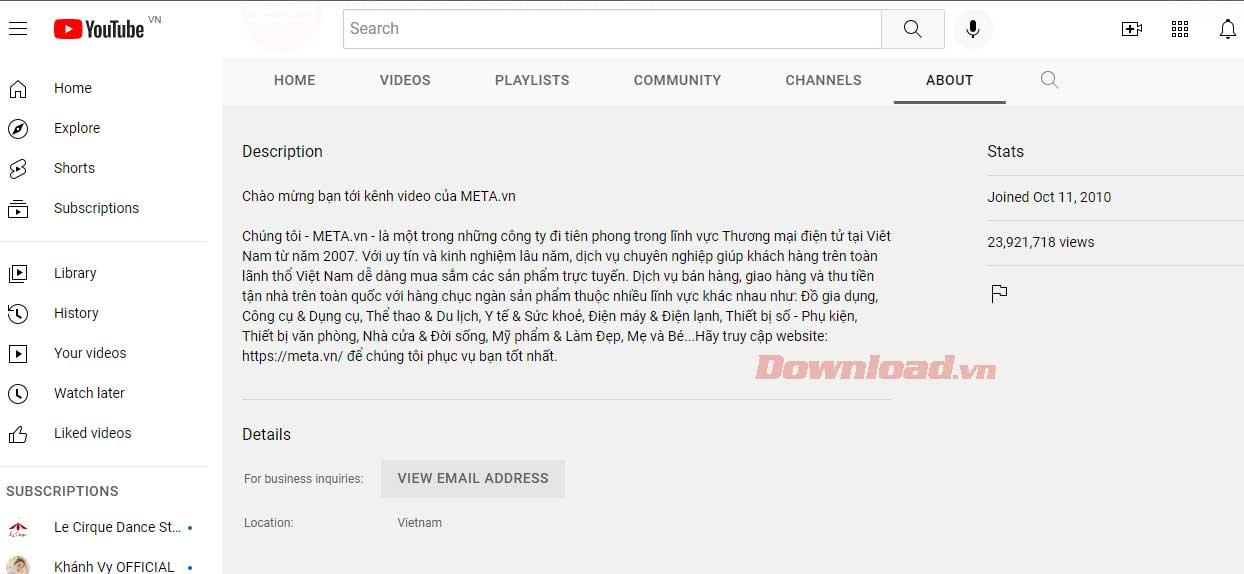
4. Pokud budete vyzváni, zaškrtněte políčko Nejsem robot a kliknutím na Odeslat otevřete e-mailovou adresu kanálu.
5. Chcete-li odeslat e-mail přímo vlastníkovi kanálu YouTube, klikněte na uvedenou e-mailovou adresu nebo ji zkopírujte a vložte do e-mailového klienta.
Jak posílat zprávy na YouTube prostřednictvím účtů sociálních sítí
Pokud youtuber ke svému kanálu nepřiřadí e-mailovou adresu, můžete zkusit jinou možnost. Většina tvůrců připojuje ke svým kanálům YouTube odkazy na účty sociálních sítí, jako je LinkedIn, Twitter, Facebook.... Můžete se k nim tedy snadno dostat tak, že přejdete na stránku O aplikaci na jejich kanálu YouTube.
Přejděte dolů a klikněte na účet sociální sítě v sekci Odkaz , čímž se dostanete na jejich stránku. Kromě toho jej můžete vidět v pravém dolním rohu výše uvedeného banneru kanálu.
Jakmile přejdete na stránku sociálních médií youtubera, můžete mu přímo poslat zprávu.
Veřejné textové zprávy na YouTube
Veřejné zprávy jsou dalším způsobem, jak oslovit vlastníka kanálu YouTube. Zprávy, které odešlete, však nebudou soukromé, uvidí je každý.
Chcete-li odeslat veřejnou zprávu nebo komentář na YouTube, přejděte na domovskou stránku kanálu a klikněte na kartu Komunita (je-li k dispozici). Dále zanechte komentář k libovolnému z jejich publikovaných příspěvků.

Pokud chcete najít konkrétní video, můžete použít ikonu vyhledávání v horní části kanálu. Dále klikněte na odpovídající výsledek a přejděte dolů do sekce komentářů. Do pole komentáře zadejte obsah, který chcete poslat, a stiskněte KOMENTÁŘ .
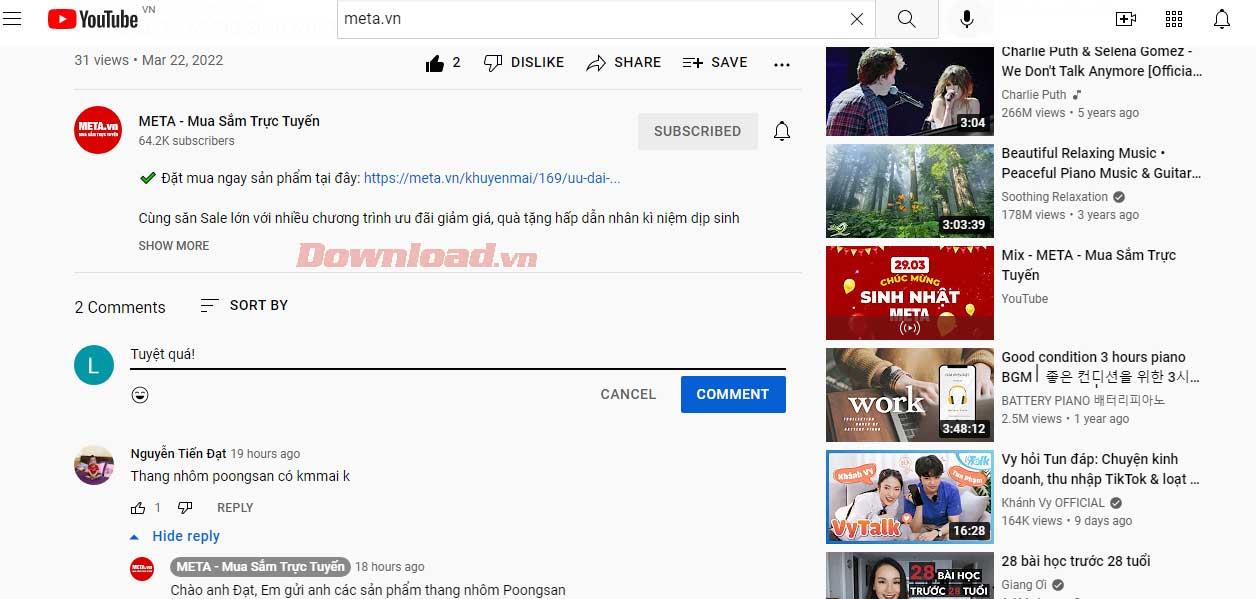
Výše jsou uvedeny způsoby psaní textových zpráv na YouTube . Doufám, že článek je pro vás užitečný.
![[VYRIEŠENÉ] „Tomuto vydavateľovi bolo zablokované spustenie softvéru na vašom počítači“ v systéme Windows 10 [VYRIEŠENÉ] „Tomuto vydavateľovi bolo zablokované spustenie softvéru na vašom počítači“ v systéme Windows 10](https://img2.luckytemplates.com/resources1/images2/image-2750-0408150428174.jpg)

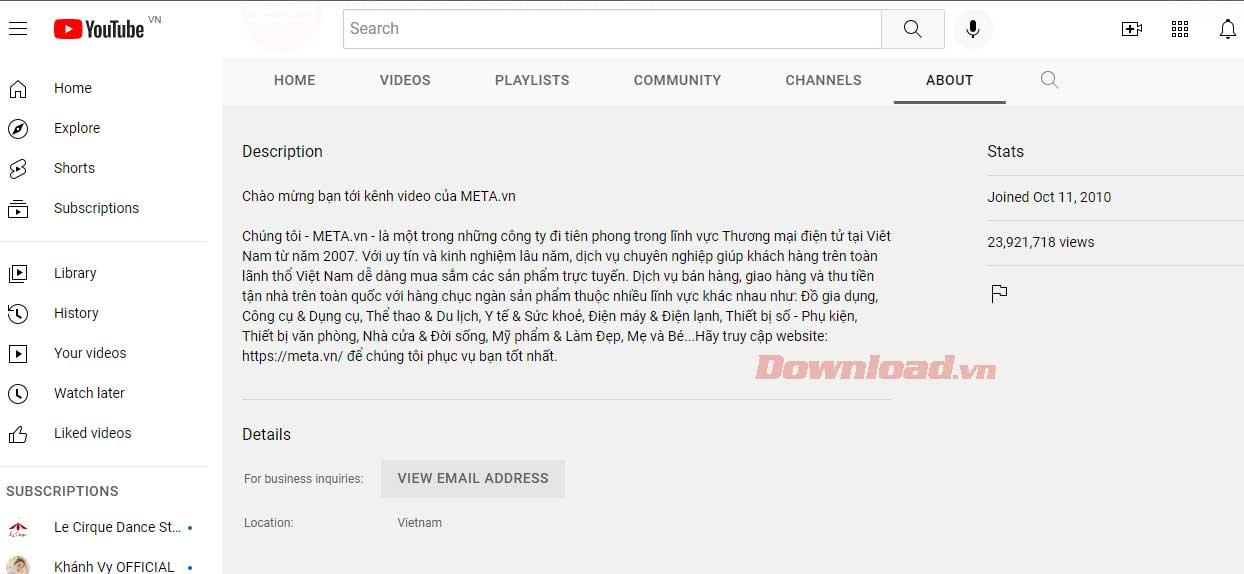

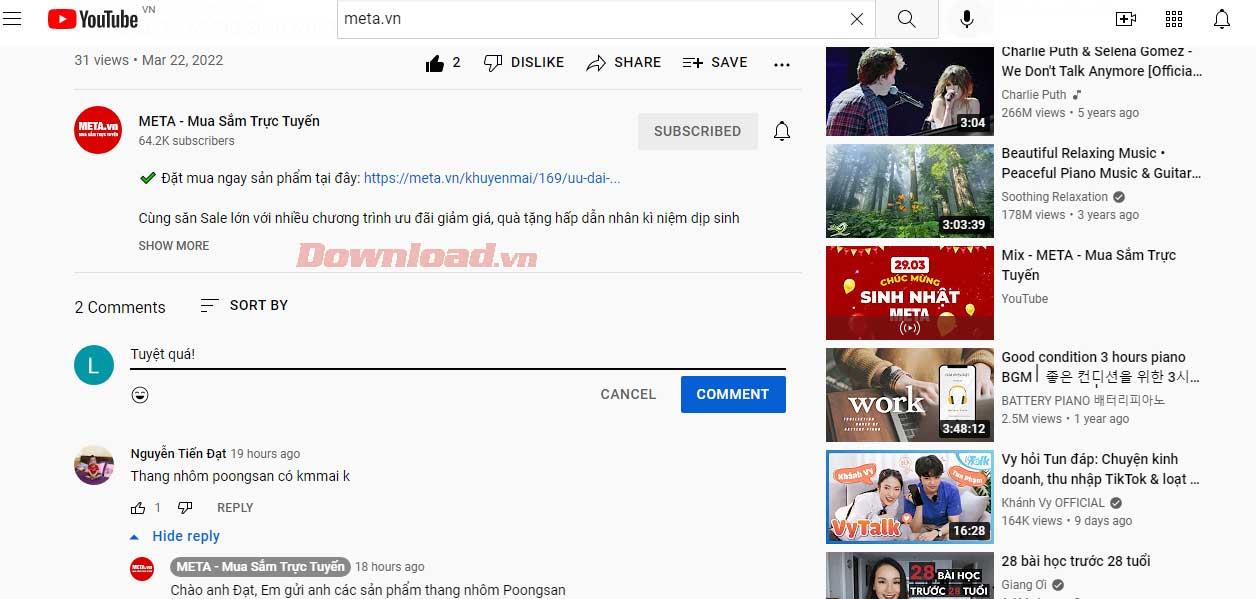

![[OPRAVENÉ] Kód chyby 0x80070035 Sieťová cesta sa nenašla v systéme Windows 10 [OPRAVENÉ] Kód chyby 0x80070035 Sieťová cesta sa nenašla v systéme Windows 10](https://img2.luckytemplates.com/resources1/images2/image-1095-0408150631485.png)






![Chyba 1058: Službu nelze spustit Windows 10 [VYŘEŠENO] Chyba 1058: Službu nelze spustit Windows 10 [VYŘEŠENO]](https://img2.luckytemplates.com/resources1/images2/image-3772-0408151015489.png)